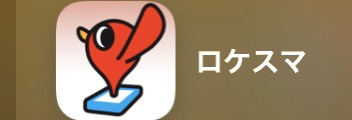いつもブログをご覧頂き、ありがとうございます。おかっちょです。
今回は店舗仕入れのルート作りについてどのように作成しているのかとご質問を頂きましたので、解説をします。
今回お伝えする方法を取り入れれば、初めて訪れた地域でも店舗の検索が容易に出来ますので参考にしてみて下さい。
ロケスマとグーグルマップを使った仕入れルート作成について

今回は、スマホで【ロケスマとグーグルマップ】を活用したルート作成について解説をしていきます。
どちらも無料のアプリですので是非活用して下さい。
仕入れルートですが、店舗せどりをする上では必ず作成した方が良いです。
僕の住む長野県は、店舗数が少ないのでいつも群馬や新潟に仕入れに行きますが、せどりを初めて間もない頃はまずルート作成に時間をかけました。
今でこそ、仕入れの店舗には困りませんが、最初の内はなかなか効率よく店舗を回ることが出来ませんでした。
そんな僕自身の経験から、店舗仕入れがうまく出来ない理由としてこのような事が考えられます。
- 店がありすぎて(少なすぎて)どの店舗に行けば良いか分からない
- 得意とする店舗間が離れすぎていて、移動に時間がかかってしまう
- 過去に仕入れに行った店舗が思い出せない
それらを改善するために仕入れルートを事前にしっかり決めて、若しくは仕入れの途中で追加して行くことが非常に重要になります。
【ロケスマとグーグルマップ】で店舗を検索して、その巡回順はメモやノートに書き留めておくと良いと思います。
ロケスマとグーグルマップの特徴について
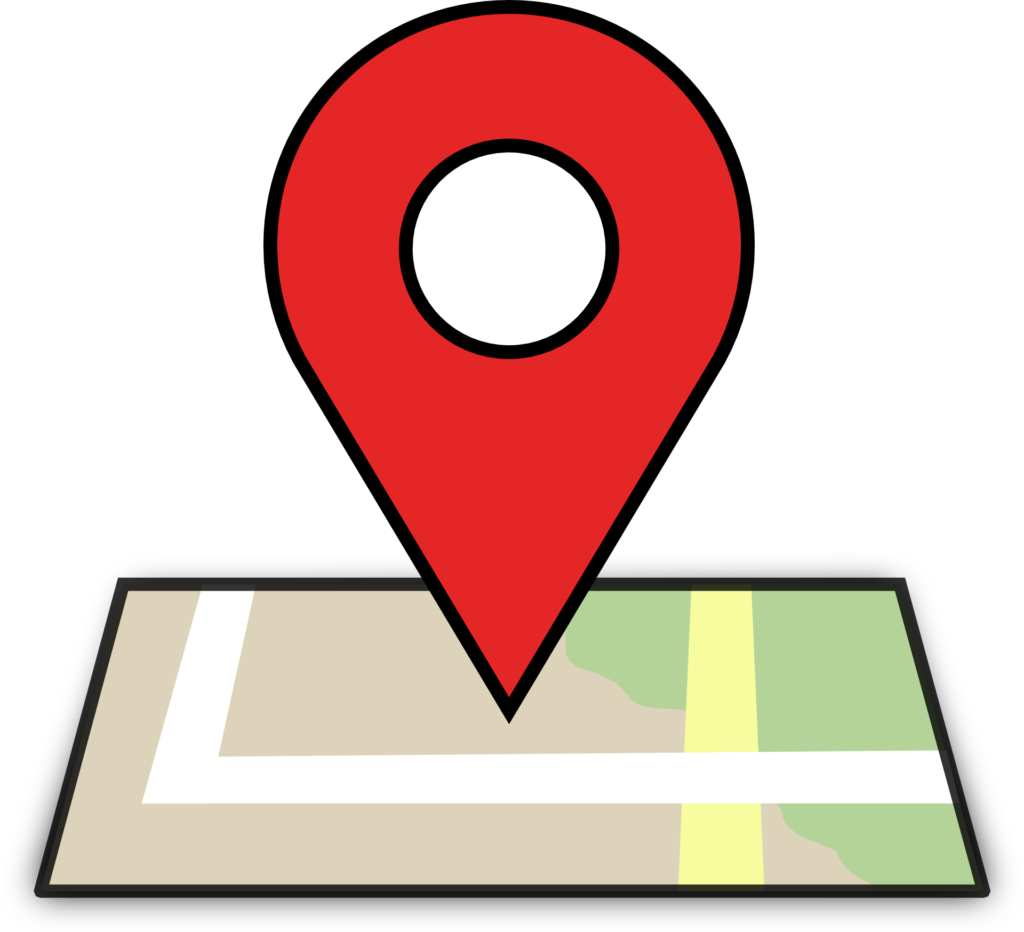
ロケスマ
ロケスマは、ジャンルなどで一括検索することが出来ます。
ロケスマを起動して、上段の【検索窓】に試しに【ホームセンター】と入力して検索してみます。
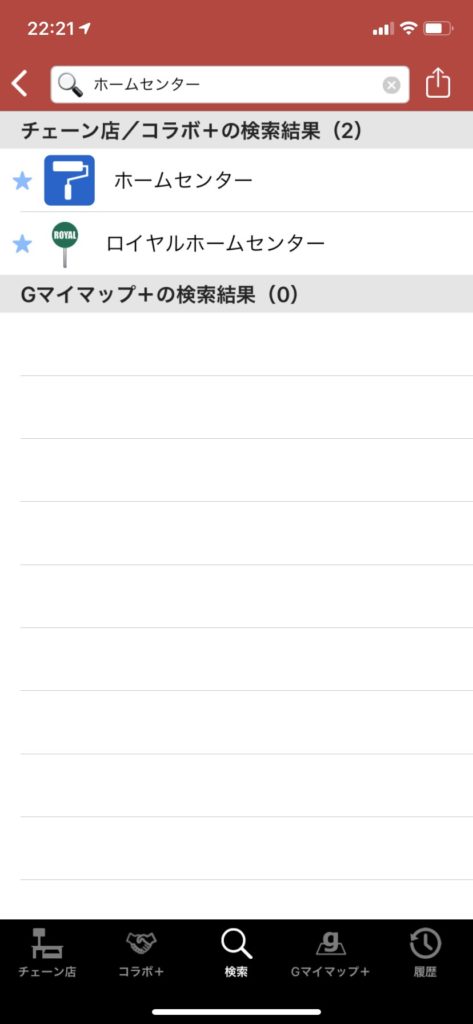
検索結果に【ホームセンター】と記載がありますので、そちらをタップします。
そうすると、近隣にある【ホームセンター】が一覧で表示されます。
ピンで【ホームセンター】の店名の識別が出来ますので、例えばある店舗で安売りをしていたら表示されているその系列店を全店回収すると言うことにも使えます。
また、今までは気がつかなかった店舗が表示されることで、仕入れ先を増やすことも出来ます。
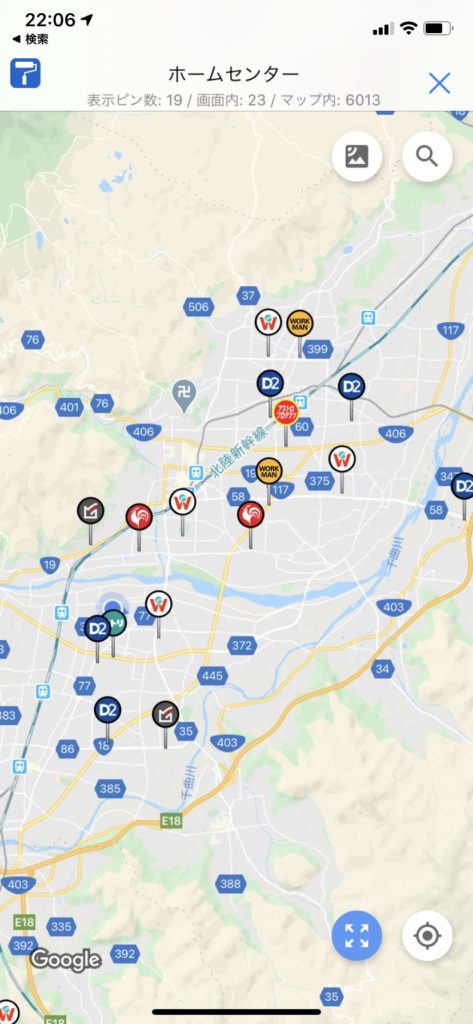
ロケスマでは検索からいろいろな店舗情報の確認が出来ます。
中央のヤマダ電機をタップすると、

店名が表示されますので、そこをタップします。
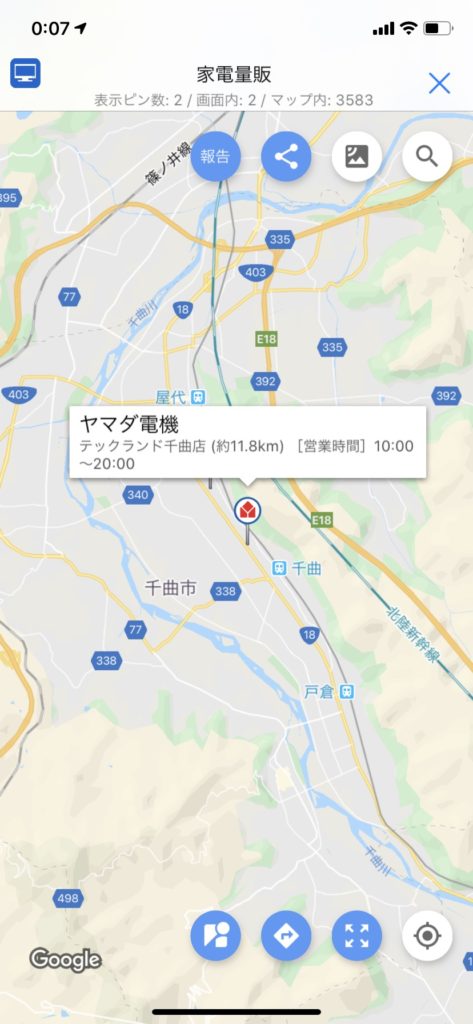
店舗の詳細が表示され、営業時間や取り扱い商品、電話番号などが確認することが出来ます。
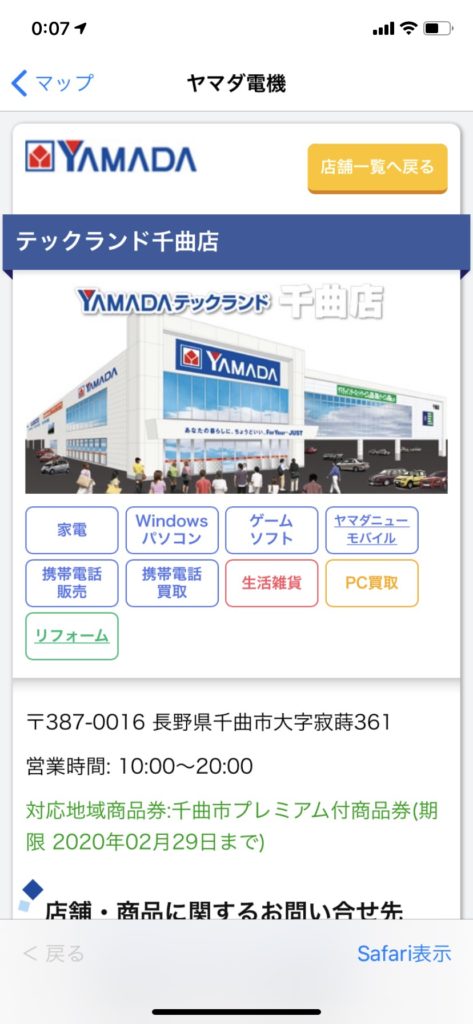
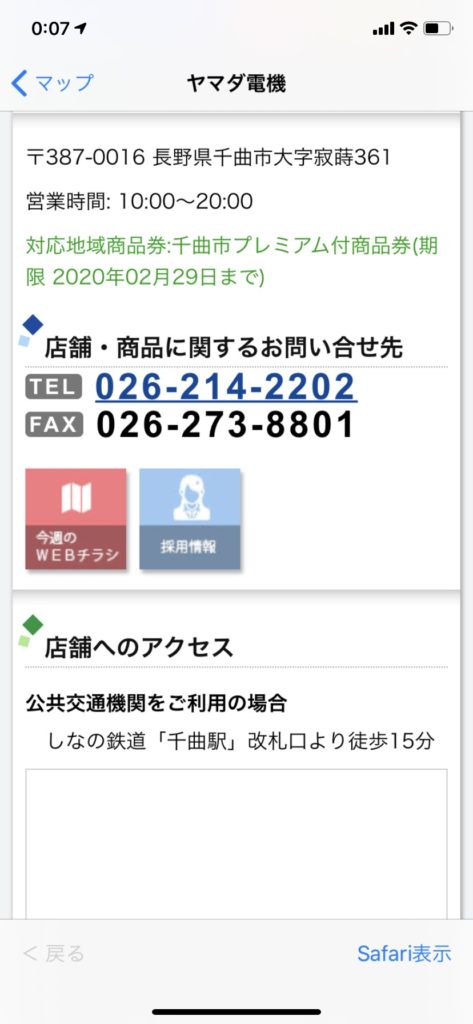
グーグルマップ
ロケスマとグーグルマップの違いですが、ロケスマはピンに店名のロゴなどの表記があるため店舗情報を視覚で把握することが出来ます。
それに対してグーグルマップは地図に特化したアプリになります。
どちらも同じような機能がありますので、お好きなアプリをお使いいただければと思います。
カーナビが無い場合はグーグルマップを活用する事で店舗までの道順にも困ることがありません。
その設定方法について解説します。
ロケスマの赤で囲ったところをタップすると【ルート検索】が出来ます。
グーグルマックを活用していますので、【Google Mapsアプリ】を選択します。
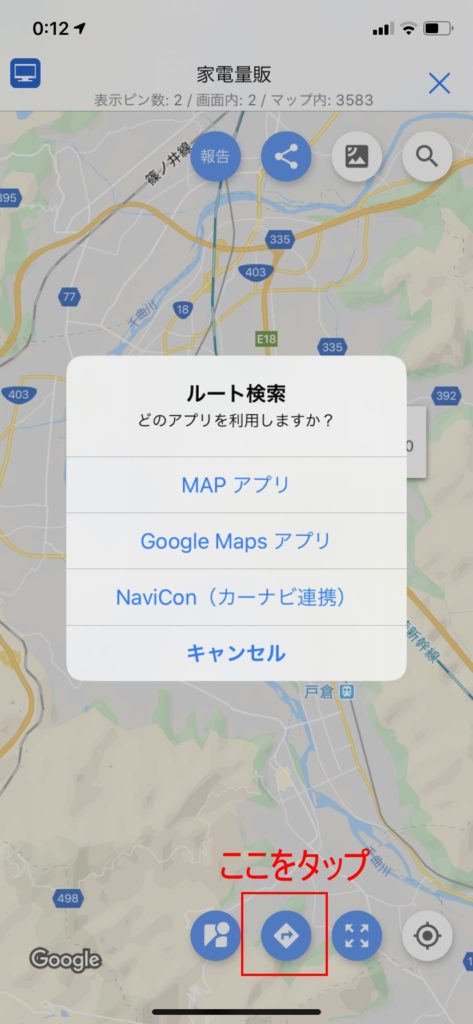

【ナビ開始】をタップすればカーナビが無くても目的地まで最短で到達することが出来ます。
その間に仕入れ出来そうな店舗があれば立ち寄って仕入れも出来ますね。
その都度、仕入れが出来そうな店舗を見つけたらどんどん独自の仕入れルートを充実させるためにメモをしていきましょう。
お気に入り登録 【保存】
グーグルマップの機能に【保存】というものがあります。
お気に入り登録と考えてください。
この【保存】をするとグーグルマップ上に★マークが表示されるので、仕入れが出来た店舗等はどんどん【保存】をしていきましょう。
まず、グーグルマップで【保存】したい店舗を表示させます。
今回は画面中央の【ヤマダ電機】を選択します。
右下の【保存】をタップすれば完了です。

【保存】したショップの詳細を確認すると、【保存済み】と表示がされます。
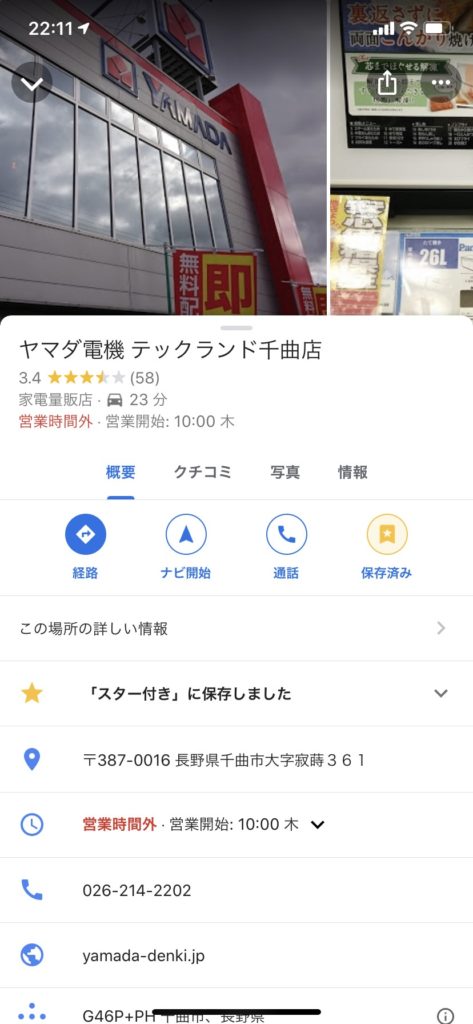
ピンの表示だったヤマダ電機が、【保存】したことで★マークに変更となりました。

【保存】を増やしていくと、このように★マークが増えてきて、オリジナルの仕入れ店舗一覧が出来ます。
後は、このマークを徹底して回るのみです。
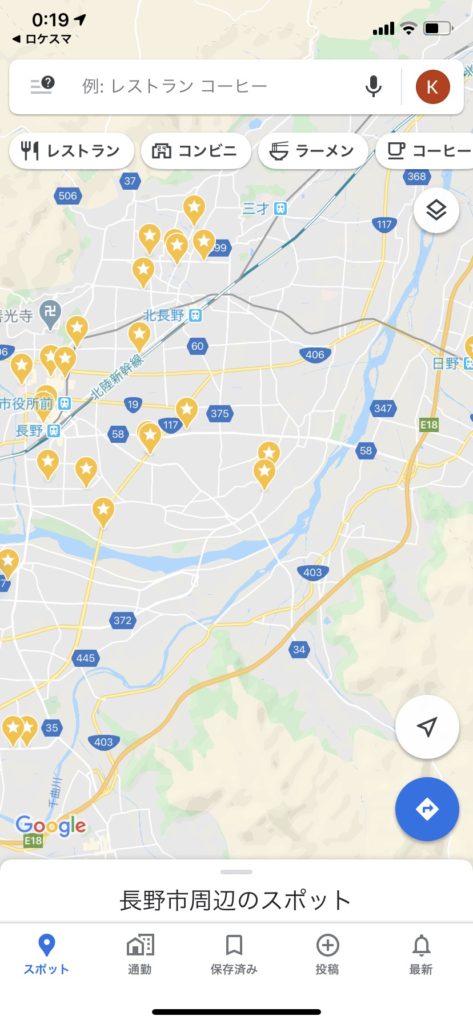
店舗をランクで区別する

ロケスマで検索した店舗をランクで区別すると効率よく仕入れが出来ます。
例えば、
- 何度訪れても必ず仕入れが出来る店舗=Aランク
- 1週間に1度くらいの仕入れであれば何かしら仕入れ出来る店舗=Bランク
- 1ヶ月に1度くらいの仕入れであれば何かしら仕入れ出来る店舗=Cランク
- いつも仕入れ出来ない店舗=Dランク
僕はこのようにランク付けをしていました。
今では頭の中にこのランクが入っているので、見返すことはありませんが仕入れに回るルートを作成する上で非常に重要なのでランクは付けていきましょう。
1日しっかりと時間が取れるのであれば、AランクからCランクのお店を仕入れ対象としてみたり、今日は2時間だけ仕入れをする、と決めた場合はAランクのみを巡回すると効率よく仕入れが出来ます。
まとめ
 今回は【ロケスマとグーグルマップ】を活用して、仕入れ中に近隣の店舗を検索する方法について解説をしました。
今回は【ロケスマとグーグルマップ】を活用して、仕入れ中に近隣の店舗を検索する方法について解説をしました。
この他にも事前にグーグルマップを活用した仕入れルートを作成する方法もありますので、また別記事でお伝えをしたいと思います。
仕入れルートを作成するメリットとして、無駄な走行が減りますのでガソリンの節約などにも繋がります。
また、移動時間も短くなり、結果的により多くの店舗を巡回することが出来るようになるので仕入れの量も増えてきます。
仕入れが出来ないという悩みも無くなります。
仕入れルートの作成は手間がかかりますが、時間をかけてもしっかり行っていきましょう。
それでは、また!
ツイッター・ユーチューブ・ライン@では、日々の仕入れやせどりに関する情報を公開しています。
是非ご登録をお願いします。